adb shell date用法
adb使用方法
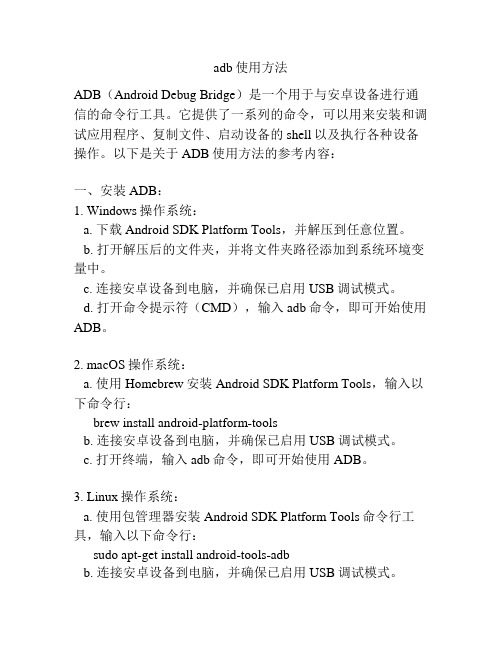
adb使用方法ADB(Android Debug Bridge)是一个用于与安卓设备进行通信的命令行工具。
它提供了一系列的命令,可以用来安装和调试应用程序、复制文件、启动设备的shell以及执行各种设备操作。
以下是关于ADB使用方法的参考内容:一、安装ADB:1. Windows操作系统:a. 下载Android SDK Platform Tools,并解压到任意位置。
b. 打开解压后的文件夹,并将文件夹路径添加到系统环境变量中。
c. 连接安卓设备到电脑,并确保已启用USB调试模式。
d. 打开命令提示符(CMD),输入adb命令,即可开始使用ADB。
2. macOS操作系统:a. 使用Homebrew安装Android SDK Platform Tools,输入以下命令行:brew install android-platform-toolsb. 连接安卓设备到电脑,并确保已启用USB调试模式。
c. 打开终端,输入adb命令,即可开始使用ADB。
3. Linux操作系统:a. 使用包管理器安装Android SDK Platform Tools命令行工具,输入以下命令行:sudo apt-get install android-tools-adbb. 连接安卓设备到电脑,并确保已启用USB调试模式。
c. 打开终端,输入adb命令,即可开始使用ADB。
二、ADB常用命令:1. adb devices:列出已连接的设备列表。
2. adb install <path_to_apk>:安装应用程序到设备。
3. adb uninstall <package_name>:卸载设备上指定包名的应用程序。
4. adb push <local> <remote>:将本地文件复制到设备。
5. adb pull <remote> <local>:将设备上的文件复制到本地。
adb shell相关操作
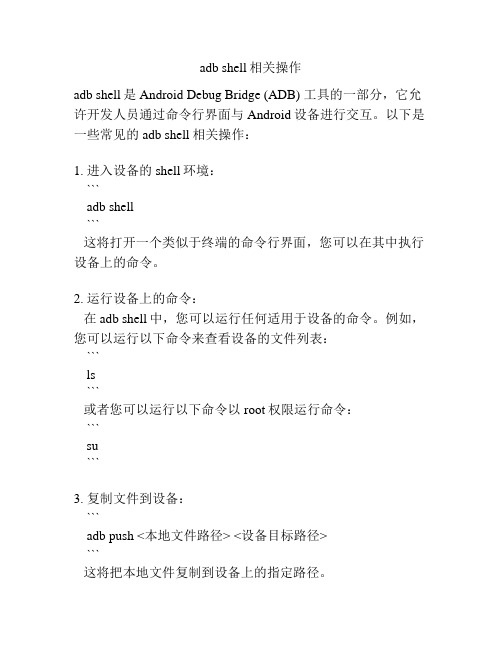
adb shell相关操作
adb shell是Android Debug Bridge (ADB) 工具的一部分,它允许开发人员通过命令行界面与Android设备进行交互。
以下是一些常见的adb shell相关操作:
1. 进入设备的shell环境:
```
adb shell
```
这将打开一个类似于终端的命令行界面,您可以在其中执行设备上的命令。
2. 运行设备上的命令:
在adb shell中,您可以运行任何适用于设备的命令。
例如,您可以运行以下命令来查看设备的文件列表:
```
ls
```
或者您可以运行以下命令以root权限运行命令:
```
su
```
3. 复制文件到设备:
```
adb push <本地文件路径> <设备目标路径>
```
这将把本地文件复制到设备上的指定路径。
4. 从设备复制文件到本地:
```
adb pull <设备路径> <本地目标路径>
```
这将从设备上指定路径复制文件到本地目标路径。
5. 安装应用程序:
```
adb install <应用程序路径>
```
这将安装位于本地路径上的应用程序到设备上。
6. 卸载应用程序:
```
adb uninstall <应用程序包名>
```
这将卸载设备上指定包名的应用程序。
这些是使用adb shell进行一些常见操作的示例。
通过使用adb shell,您可以与设备进行交互,并运行各种命令来进行开发和调试。
用adb命令导出数据的方法

用adb命令导出数据的方法一、adb命令简介adb(Android Debug Bridge)是一种用于在Android设备和计算机之间进行通信的工具。
它提供了一组命令,可以用于执行各种操作,包括导出数据。
在本文中,我们将介绍如何使用adb命令导出数据。
二、导出数据的准备工作在开始导出数据之前,需要确保以下几点:1. 安装Android SDK并配置好环境变量;2. 手机已通过USB连接到计算机,并且已在手机上启用开发者选项。
三、导出应用数据要导出应用数据,可以使用adb shell命令来执行以下步骤:1. 打开终端或命令提示符窗口;2. 输入adb shell命令,进入手机的shell环境;3. 输入以下命令导出应用数据:adb shell "su -c 'cp -r /data/data/<package_name> /sdcard/'"其中,<package_name>是要导出数据的应用的包名。
这个命令将应用数据复制到手机的sdcard目录下。
四、导出SD卡数据要导出SD卡数据,可以使用adb pull命令来执行以下步骤:1. 打开终端或命令提示符窗口;2. 输入以下命令导出SD卡数据:adb pull /sdcard/<file_path> <save_path>其中,<file_path>是要导出的文件在SD卡上的路径,<save_path>是保存导出文件的路径。
这个命令将SD卡上的文件复制到计算机上。
五、导出应用安装包要导出应用安装包,可以使用adb命令来执行以下步骤:1. 打开终端或命令提示符窗口;2. 输入以下命令导出应用安装包:adb shell "pm path <package_name>"其中,<package_name>是要导出安装包的应用的包名。
34个Android常用adb shell命令汇总
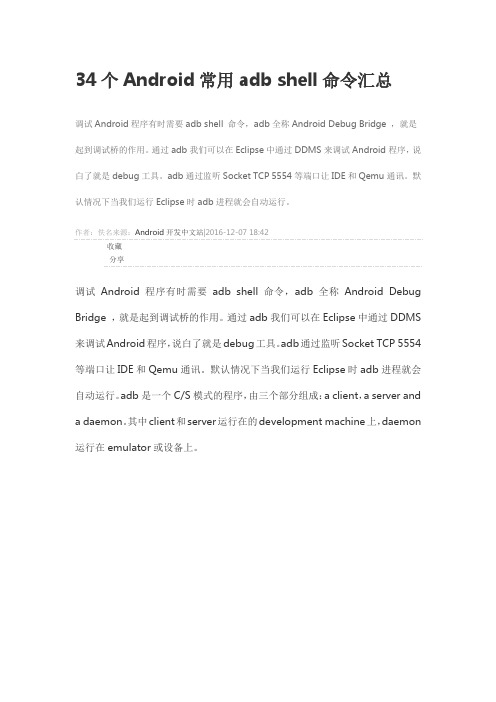
34个Android常用adb shell命令汇总调试Android程序有时需要adb shell 命令,adb全称Android Debug Bridge ,就是起到调试桥的作用。
通过adb我们可以在Eclipse中通过DDMS来调试Android程序,说白了就是debug 工具。
adb通过监听Socket TCP 5554等端口让IDE和Qemu通讯。
默认情况下当我们运行Eclipse时adb进程就会自动运行。
作者:佚名来源:Android开发中文站|2016-12-07 18:42收藏分享调试Android程序有时需要adb shell 命令,adb全称Android Debug Bridge ,就是起到调试桥的作用。
通过adb我们可以在Eclipse中通过DDMS来调试Android 程序,说白了就是debug工具。
adb通过监听Socket TCP 5554等端口让IDE和Qemu通讯。
默认情况下当我们运行Eclipse时adb进程就会自动运行。
adb是一个C/S模式的程序,由三个部分组成:a client,a server and a daemon。
其中client 和server运行在的development machine上,daemon运行在emulator或设备上。
adb一般位于/platform-tools/目录下,其中是android sdk的安装目录。
可以把adb 路径添加进系统环境变量path里面,例:D:\sdk\platform-tools;这样就能在打开powershell时就能响应adb命令,不用每次都进入adb目录。
以下是常用adb命令adb 常用命令大全∙显示系统中全部Android平台:1. android list targets∙显示系统中全部AVD(模拟器):1. android list avd∙创建AVD(模拟器):1. android create avd –name名称–target 平台编号∙启动模拟器:1. emulator -avd 名称 -sdcard ~/名称.img (-skin 1280×800)∙删除AVD(模拟器):1. android delete avd –name名称∙创建SDCard:1. mksdcard 1024M ~/名称.img∙AVD(模拟器)所在位置:1. Linux(~/.android/avd) Windows(C:\Documents and Settings\Administrator\.android\avd)∙启动DDMS:1. ddms∙显示当前运行的全部模拟器:1. adb devices∙对某一模拟器执行命令:1. abd -s 模拟器编号命令∙安装应用程序:1. adb install -r 应用程序.apk∙获取模拟器中的文件:1. adb pull <remote> <local>∙向模拟器中写文件:1. adb push <local> <remote>∙进入模拟器的shell模式:1. adb shell∙启动SDK,文档,实例下载管理器:1. android∙缷载apk包:1. adb shell2. cd data/app3. rm apk包4. exit5. adb uninstall apk包的主包名6. adb install -r apk包∙查看adb命令帮助信息:1. adb help∙在命令行中查看LOG信息:1. adb logcat -s 标签名∙adb shell后面跟的命令主要来自:1. 源码\system\core\toolbox目录和源码\frameworks\base\cmds目录。
adb命令

在Android手机操作系统中,有很多辅助工具可以帮助我们完成各种需求的实现。
下面介绍的一款工具Android ADB工具就是其中一个比较重要的。
希望大家可以通过这里介绍的相关应用方法获得一些帮助。
Android ADB工具(Android Debug Bridge)是Android提供的一个通用调试工具,借助这个工具,我们可以管理设备或手机模拟器的状态。
Android ADB工具常用操作:安装应用到模拟器ADB install app.apk Android没有提供一个卸载应用的命令,只能手动删除:ADB shell cd data/app rm app.apk 进入设备或模拟器的ShellADB shell 通过以上命令,可以进入设备或模拟器的shell环境中,在这个Linux Shell中,你可以执行各种Linux的命令,另外如果只想执行一条shell命令,可以采用以下方式:ADB shell [command] 如:ADB shell dmesg 会打印出内核的调试信息发布端口可以设置任意的端口号,做为主机向模拟器或设备的请求端口。
如:ADB forward tcp:5555 tcp:8000 Android ADB工具复制文件可向一个设备或从一个设备中复制文件复制一个文件或目录到设备或模拟器上:ADB push 如:ADB push test.txt /tmp/test.txt 从设备或模拟器上复制一个文件或目录ADB pull 如:ADB pull /android/lib/libwebcore.os Android ADB工具搜索/等待模拟器、设备实例取得当前运行的模拟器、设备的实例列表及每个实例的状态| 等待正在运行的设备ADB devices ADB wait-for-device 查看Bug报告ADB bugreport Android ADB工具记录无线通讯日志无线通讯记录日志非常多,在运行时没必要记录,可以通过命令设置记录ADB shell logcat -b radio 获取设备ID和序列号ADB get-product ADB get-serialno 访问数据库SQLite3ADB shell sqlite3。
详解adbshell常用命令
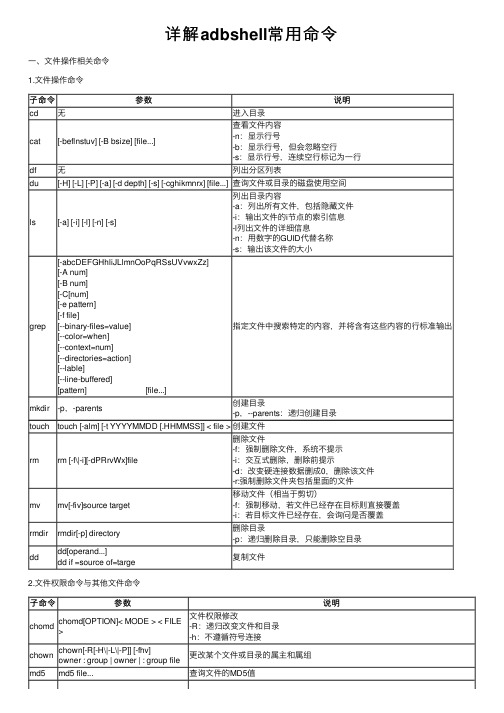
详解adbshell常⽤命令⼀、⽂件操作相关命令1.⽂件操作命令⼦命令参数说明cd⽆进⼊⽬录cat[-beflnstuv] [-B bsize] [file...]查看⽂件内容-n:显⽰⾏号-b:显⽰⾏号,但会忽略空⾏-s:显⽰⾏号,连续空⾏标记为⼀⾏df⽆列出分区列表du[-H] [-L] [-P] [-a] [-d depth] [-s] [-cghikmnrx] [file...]查询⽂件或⽬录的磁盘使⽤空间ls[-a] [-i] [-l] [-n] [-s]列出⽬录内容-a:列出所有⽂件,包括隐藏⽂件-i:输出⽂件的i节点的索引信息-l列出⽂件的详细信息-n:⽤数字的GUID代替名称-s:输出该⽂件的⼤⼩grep [-abcDEFGHhliJLlmnOoPqRSsUVvwxZz][-A num][-B num][-C[num][-e pattern][-f file][--binary-files=value][--color=when][--context=num][--directories=action][--lable][--line-buffered][pattern] [file...]指定⽂件中搜索特定的内容,并将含有这些内容的⾏标准输出mkdir-p,-parents创建⽬录-p,--parents:递归创建⽬录touch touch [-alm] [-t YYYYMMDD [.HHMMSS]] < file >创建⽂件rm rm [-f\|-i][-dPRrvWx]file 删除⽂件-f:强制删除⽂件,系统不提⽰-i:交互式删除,删除前提⽰-d:改变硬连接数据删成0,删除该⽂件-r:强制删除⽂件夹包括⾥⾯的⽂件mv mv[-fiv]source target 移动⽂件(相当于剪切)-f:强制移动,若⽂件已经存在⽬标则直接覆盖-i:若⽬标⽂件已经存在,会询问是否覆盖rmdir rmdir[-p] directory删除⽬录-p:递归删除⽬录,只能删除空⽬录dd dd[operand...]dd if =source of=targe复制⽂件2.⽂件权限命令与其他⽂件命令⼦命令参数说明chomd chomd[OPTION]< MODE > < FILE>⽂件权限修改-R:递归改变⽂件和⽬录-h:不遵循符号连接chown chown[-R[-H\|-L\|-P]] [-fhv]owner : group | owner | : group file更改某个⽂件或⽬录的属主和属组md5md5 file...查询⽂件的MD5值mount mount [-r] [-w] [-o options] [-t type]挂载设备信息umount卸载分区挂载cmp要指出两个⽂件是否存在差异ln⽤来在⽂件之间创建连接,创建连接后两个⽂件中任意⼀个⽂件改变⽂件内容另⼀⽂件都会相应进⾏同步改变3.命令使⽤实例://进⼊设备adb shell//进⼊指定⽬录"/data/local/tmp"cd /data/local/tmp//查看⽬录ls//进⼊根⽬录cd ///进⼊指定⽬录"/data/local/tmp"cd /data/local/tmp//查看分区列表df//在当前⽬录下创建名为1的.txt⽂件(再创建个两个,命名为2和3,⽅便后⾯继续学习使⽤)touch 1.txt//列出所有⽂件(包括隐藏⽂件)的详细信息,此时可以查看刚刚的1.txt是否创建成功ls -al//在当前⽬录下创建⼀个名为1的⽂件夹mkdir1//列出所有⽂件(包括隐藏⽂件)的详细信息,此时可以查看刚刚的⽬录⽂件夹是否创建成功ls -al//在当前⽬录下创建递归⽬录,2下⾯包含3,3下⾯包含4mkdir -p 2/3/4//回到上⼀级⽬录,连续操作两次让他回到cd /data/local/tmp⽬录下cd ..//将1.txt⽂件移动到1⽬录中(剪切效果)mv 1.txt 1//进⼊1⽬录cd 1//查看1.txt是否移动进去了ls//返回上⼀级⽬录cd ..//将当前⽬录下的2.txt⽂件复制到名为2的⽬录下并命名为2.txtdd if=2.txtof=2/22.txt//进⼊到⽬录2中cd 2//查看上个⽂件操作是否操作成功ls//回到上⼀级⽬录cd ..//进⼊1⽬录cd 1//删除当前⽬录下的1.txt⽂件rm 1.txt//回到上⼀级⽬cd ..//删除名为1的⽬录rmdir 1//查看删除操作是否删除成功ls//查看⽂件权限信息la -al//修改2.txt的⽂件权限为最⾼chomd 777 2.txt//查看刚刚修改的⽂件权限信息是否成功la -al//查看2.txt⽂件的md5md5 2.txt//查看挂载设备信息mount//将system分区变成可读可写"mount -o [option] devices directory"mount -o remount,rw /dev/block/sda6 /system//查看刚刚的修改是否成功mount//查看分区列表df//卸载掉"/storage/sdcard"分区挂载umount /storage/sdcard//查看刚刚的卸载是否成功df//输⼊点内容到2.txt中echo 333 >>2.txtecho 222 >>2.txt//查看2.txt⽂件cat 2.txt//指出两个⽂件是否存在差异cmp 2.txt 3.txt//复制2.txt⽂件夹并粘贴到当前⽬录中,命名为22.txtdd if=2.txt of=22.txt//指出两个⽂件是否存在差异cmp 2.txt 3.txtcd//在2⽬录下创建⼀个名为2o.txt的2的硬连接⽂件(因为2的⽬录下已经存在2.txt⽂件,不然使⽤"ln 2.txt 2"命令就可以了)ln 2.txt 2/2o.txt//进⼊到2⽬录cd 2//查看2o.txt⽂件内容cat 2o.txt//在2o.txt⽂件中加⼊内容echo >>2o.txt//返回上⼀级⽬录cd ..//查看连接⽂件2.txt的⽂件内容是否与2o.txt⼀致cat 2.txt⼆、信息查询相关命令1.log 相关命令⼦命令参数说明dumpstate-系统状态信息(需要root权限)包括⼿机当前的内存信息、CPU信息、logcat缓存,kenel缓存等等adb bugreport包含这个信息bugreport-⾥⾯含有dmesg,dumpstate和dumpsysy demsg-kenel的loglogcat参数较多打印⽇志缓冲区⽇志dumpsys meminfo [processName]activity [processName]获取系统各项服务信息2.获取系统信息相关命令⼦命令参数说明getevent-获取按键信息getprop-获取系统属性setprop-设置系统属性(需要root权限)pm-安装包管理,查询安装包的各种信息ps-查看进程信息top -m num 最⼤显⽰条数-n num 更新次数-d num 两者更新时间-s col按哪列排序(cpu,vss,rss,thr)-t显⽰线程信息⽽不是进程-h显⽰帮助⽂档获取CPU使⽤情况procrank-查询各进⾏内存消耗情况(需要root权限)wm size获取屏幕分辨率3.命令使⽤实例//输出系统状态信息⾄F:\test\dumpstate.txt,由于需要root权限,所以没root的过的⼿机输出为空adb shell dumptate >F:\test\dumpstate.txt//输出过去系统的状态,log,⼀般操作过程中未抓取log的时候⼀旦出现问题就使⽤这个命令来查看adb shell bugreport >F:\test\bugreport.txt//输出内核信息adb shell dmesg//输出当前缓冲区⽇志并保存adb shell logcat >F:\test\bugreport.txt//输出内存信息adb shell dumpsys meminfo//输出当前CPU使⽤情况信息adb shell dumpsys cpuinfo//输出当前activity使⽤情况信息adb shell dumpsys activity//相当于过滤,只找名为"mF"的activity使⽤情况信息adb shell dumpsys activity | find "mF"//获取按键信息,在⼿机没有按键信息的情况下会先提⽰你每个设备的ID代表的设备信息,按键过程中会实时刷新adb shell getevent//获取系统属性adb shell getprop//查看pm帮助信息adb shell pm//查看⼿机内的安装包列表adb shell pm list packages//查看当前⼿机进程信息adb shell ps//获取cpu使⽤情况,只查看⼀次,不实时刷新adb shell top -n 1//获取前⼗的cpu使⽤情况,只查看⼀次,不实时刷新adb shell top -n 1 -m 10//查询各进⾏内存消耗情况adb shell procrank//详细查询某个包的内存使⽤情况adb shell dumpsys meminfo packageName三、操作⼿机相关命令1.相关命令⼦命令参数说明bmgr [backup | restore | list | transport | run]bmgr backup PACKAGEbmgr restore......数据备份与还原kill kill [-s signame | -signu | -signame]{job | pid | pgrp}...kill -l [exit_status...]结束进程reboot⽆重启⼿机svc power 控制电源管理data 控制数据连接控制wifi管理控制USB状态控制电源、⽹络、USBwipe wipe system | data | all擦除分区,恢复出⼚设置am am [subcommand] [options]am start......antivyty管理器⽤于开启应⽤,⼴播,服务等功能2.命令使⽤实例//查询已安装包名列表adb shell pm list package//对com.tencent.mm包使⽤monkey命令adb shell monkey -p com.tencent.mm --throttle 200 50000 //查找monkey进程信息adb shell ps | find "monkey"//杀掉monkey进程,例⼦中的数字是monkey的PID进程号adb shell kill 23770//重启⼿机adb shell reboot//打开svc帮助界⾯adb shell svc//查询wifi操作帮助adb shell svc wifi//关闭wifiadb shell svc wifi disable//打开wifiadb shell svc wifi enable//擦除data,即恢复出⼚设置adb shell wipe data//指定查询"mF"的activity信息adb shell dumpsys activity | find "mF"//启动指定activityadb shell am start -n com.android.browser/.BrowserActivyty//查看am命令的帮助信息adb shell am四、测试⽤途相关命令1.测试信息相关命令⼦命令参数说明iftop iftop [-r repeats] [-d delay]列出⽹络传输包情况Monkey Monkey [options] count执⾏Monkey命令netstat-显⽰各种⽹络相关信息ping ping [option] ipv4因特⽹包探测器,⽤于测试⽹络连接量的程序ping6ping6 [option] ipv6因特⽹包探测器,⽤于测试⽹络连接量的程序screenrecord screenrecord [options] < filename >屏幕录像(只⽀持android4.4以上的设备)screencap [-hp] [-d display-id] [FILENAME]-p ⽂件保存路径屏幕截图uiautomator uiautomator [options]执⾏uiautomator脚本命令使⽤实例://进⼊交互模式adb shell//列出⽹络传输包情况iftop//显⽰各种⽹络相关信息netstat//实时查看⽹络连接量ping //实时查看⽹络连接量ping6 //屏幕录像,保存路径为/mnt/sdcard/1.mp4,需要注意的是屏幕录像只⽀持android4.4以上的设备使⽤ctrl+c停⽌录像screenrecord /mnt/sdcard/1.mp4//将sd卡路径下的1.mp4导出到F盘(先退出交互模式)adb pull /mnt/sdcard/1.mp4 f:\//截图screencap /mnt/sdcard/1.png2.输⼊信息命令1)input作⽤:模拟硬件设备的输⼊格式:input [] [...]参数:test(Defalt;touchscreen)keyevent [--longpress] ...(Default:keyboard)tap (Default:touchscreen)swipe [duration(ms)] (Default:touchscreen)press (Default:trackball)roll (Default:trackball)2)命令使⽤实例//进⼊交互模式adb shell//输⼊⽂本123456input text 123456//使⽤keycode num输⼊,keycode表可百度查询input keyevent 7//使⽤keycode name输⼊1input keyevent KEYCODE_1//使⽤keycode name按空格键input keyevent KEYCODE_HOME//点击坐标367 1277input tap 367 1277//从(1024,945)滑动到(134,968)200毫秒内input swipe 1024 945 134 968 200到此这篇关于详解adb shell 常⽤命令的⽂章就介绍到这了,更多相关adb shell命令内容请搜索以前的⽂章或继续浏览下⾯的相关⽂章希望⼤家以后多多⽀持!。
adb使用详解
Android 调试桥(adb)是多种用途的工具,该工具可以帮助你你管理设备或模拟器的状态。
可以通过下列几种方法加入adb:∙在设备上运行shell命令∙通过端口转发来管理模拟器或设备∙从模拟器或设备上拷贝来或拷贝走文件下面对adb进行了介绍并描述了常见的使用.____________________________________________________________________ _______Contents概要 (2)发出adb命令 (3)查询模拟器/设备实例 (3)给特定的模拟器/设备实例发送命令 (4)安装软件 (4)转发端口 (4)从模拟器/设备中拷入或拷出文件 (4)Adb命令列表 (5)启动shell命令 (8)通过远程shell端运行sqllite3连接数据库 (8)UI/软件试验程序Monkey (9)其它的shell命令 (9)启用logcat日志 (10)使用logcat命令 (10)过滤日志输出 (10)控制日志输出格式 (11)查看可用日志缓冲区 (12)查看stdout 和stderr (12)Logcat命令列表 (12)Stopping the adb Server (13)adb flash ROM (13)ADB命令详解: ............................................................................................ 错误!未定义书签。
概要Android 调试系统是一个面对客户服务系统,包括三个组成部分:∙一个在你用于开发程序的电脑上运行的客户端。
你可以通过shell端使用adb命令启动客户端。
其他Android工具比如说ADT插件和DDMS同样可以产生adb 客户端.∙在你用于发的机器上作为后台进程运行的服务器。
该服务器负责管理客户端与运行于模拟器或设备上的adb守护程序(daemon)之间的通信。
adb shell date用法
adb shell date用法在Android开发和调试过程中,adb(Android Debug Bridge)是一个非常有用的工具。
它提供了与设备交互和调试的能力,包括执行命令、传输文件、安装应用程序等。
其中,adb shell date命令是用于获取设备的当前日期和时间的命令。
本文将介绍adb shell date的用法和相关信息。
adb shell date命令用于获取设备的当前日期和时间。
它以文本格式返回日期和时间信息,包括年、月、日、小时、分钟和秒等。
通过执行这个命令,可以方便地获取设备当前的日期和时间,以用于调试和记录。
要使用adb shell date命令,首先需要确保你已经正确设置了ADB的环境变量。
然后,打开终端或命令提示符,执行以下命令:adb shell date执行以上命令后,你将会在终端或命令提示符中看到类似以下的输出:Fri Feb 19 15:27:57 KST 2022输出中的各个部分表示了设备的日期和时间信息。
以上述输出为例,其中的Fri表示星期几,Feb表示月份,19表示日期,15表示小时,27表示分钟,57表示秒,KST表示时区,2022表示年份。
如果你需要获取某个特定时间的日期,可以使用date命令的选项来指定格式。
例如,如果你需要获取只包含年份的日期,可以执行以下命令:adb shell date +%Y执行以上命令后,你将只会看到设备的当前年份,例如2022。
除了获取日期和时间信息,adb shell date命令还可以用于设置设备的日期和时间。
这在某些调试场景下非常有用。
要设置日期和时间,需要使用date命令的选项来指定新的日期和时间值。
例如,要将设备的日期和时间设置为2022年2月19日15时27分57秒,可以执行以下命令:adb shell date -s "2022-02-19 15:27:57"执行以上命令后,设备的日期和时间将会更新为指定的值。
【安卓手机通用】androidadbshell命令大全
【安卓⼿机通⽤】androidadbshell命令⼤全浏览:3116|更新:2013-10-17 17:05|标签: ⼀、【什么是shell】 Linux系统的shell作为操作系统的外壳,为⽤户提供使⽤操作系统的接⼝。
它是命令语⾔、命令解释程序及程序设计语⾔的统称。
shell是⽤户和Linux内核之间的接⼝程序,如果把Linux内核想象成⼀个球体的中⼼,shell就是围绕内核的外层。
当从shell或其他程序向Linux传递命令时,内核会做出相应的反应。
shell是⼀个命令语⾔解释器,它拥有⾃⼰内建的shell命令集,shell也能被系统中其他应⽤程序所调⽤。
⽤户在提⽰符下输⼊的命令都由shell先解释然后传给Linux核⼼。
有⼀些命令,⽐如改变⼯作⽬录命令cd,是包含在shell内部的。
还有⼀些命令,例如拷贝命令cp和移动命令rm,是存在于⽂件系统中某个⽬录下的单独的程序。
对⽤户⽽⾔,不必关⼼⼀个命令是建⽴在shell内部还是⼀个单独的程序。
步骤1:安装USB驱动 下载并安装HTC完整驱动程序( HTCDriver3.0.0.021.exe ⼿机进⼊设置-应⽤程序-开发-USB调试,将第⼀个选项打钩选中。
然后通过USB线连接电脑,提⽰安装驱动。
步骤2:软件准备 1、把ADB⼯具 adb⼯具.rar 解压放到你的电脑系统盘的根⽬录下 2、运⾏中,输⼊cmd进⼊命令提⽰符。
以下命令均在命令提⽰符下进⾏。
开始(点开始在输⼊框⾥输⼊CMD) 3、输⼊cd c:\adb回车,进⼊ADB所在⽬录 现在就可以进⾏命令的操作了。
三、【常⽤adb shell命令】 1. 显⽰系统中全部Android平台: android list targets 2. 显⽰系统中全部AVD(模拟器): android list avd 3. 创建AVD(模拟器): android create avd --name 名称 --target 平台编号 4. 启动模拟器: emulator -avd 名称 -sdcard ~/名称.img (-skin 1280x800) 5. 删除AVD(模拟器):android delete avd --name 名称 6. 创建SDCard:mksdcard 1024M ~/名称.img 7. AVD(模拟器)所在位置: Linux(~/.android/avd) Windows(C:\Documents and Settings\Administrator\.android\avd) 8. 启动DDMS: ddms 9. 显⽰当前运⾏的全部模拟器: adb devices 10. 对某⼀模拟器执⾏命令: abd -s 模拟器编号命令 11. 安装应⽤程序: adb install -r 应⽤程序.apk 12. 获取模拟器中的⽂件: adb pull <remote> <local> 13. 向模拟器中写⽂件: adb push <local> <remote> 14. 进⼊模拟器的shell模式: adb shell 15. 启动SDK,⽂档,实例下载管理器: android 16. 卸载apk包: adb shell cd data/app rm apk包 exit adb uninstall apk包的主包名 adb install -r apk包 17. 查看adb命令帮助信息: adb help 18. 在命令⾏中查看LOG信息: adb logcat -s 标签名 19. adb shell后⾯跟的命令主要来⾃: 源码\system\core\toolbox⽬录和源码\frameworks\base\cmds⽬录。
常用adb命令
常用adb命令AndroidDebugBridge(简称ADB)是GoogleAndroidSDK中提供的全面的外部调试工具,通过它可以使用计算机命令行的形式来调试移动设备,管理设备的文件和软件,可以实现安装软件、调试软件、查看系统和应用日志;可以实现把PC上的文件复制到手机和把手机上的文件复制到PC,也可以查看手机的当前状态,查看cpu内存和存储使用状态等。
Android Debug Bridge是一个强大的外部工具,可以用来管理Android设备,调试设备程序,查看设备日志,安装/卸载软件,复制文件等。
下面我们就介绍几个常用的adb命令,来掌握adb的使用:第一,adb devices命令:adb devices命令用于查看当前连接的设备信息,当输出列表为空时表示没有发现设备,此时可能需要检查USB连接是否正常,或者adb的驱动需要安装。
第二,adb shell命令:adb shell命令可以连接Android设备的shell,shell是让我们可以更加深入的访问和控制Android设备的命令行环境,在shell中可以执行一些Linux系统的指令,比如查看文件列表、查看进程列表等。
第三,adb install/uninstall令:adb install/uninstall令可以使用PC通过adb安装和卸载Android设备上的软件,当需要在多台设备上安装一个应用时,可以使用adb install命令实现,adb uninstall命令可以卸载安装的软件。
第四,adb pull/push令:adb pull/push令可以把PC上的文件拷贝到Android设备的指定目录,也可以把Android设备上的文件从PC拷贝出来,比如可以把拍摄的照片从手机拷贝到电脑上,或者把PC上编辑好的资源文件拷贝到手机某个目录中。
第五,adb logcat令:adb logcat命令可以用来查看Android 系统和应用日志,这是调试Android非常有用的工具,可以通过过滤信息查看特定应用的日志,方便定位和Debug问题。
- 1、下载文档前请自行甄别文档内容的完整性,平台不提供额外的编辑、内容补充、找答案等附加服务。
- 2、"仅部分预览"的文档,不可在线预览部分如存在完整性等问题,可反馈申请退款(可完整预览的文档不适用该条件!)。
- 3、如文档侵犯您的权益,请联系客服反馈,我们会尽快为您处理(人工客服工作时间:9:00-18:30)。
adb shell date用法
adb shell date是一种在Android设备中配置和查看日期和时间的命令。
此命令可用于更改设备时区、日期时间等系统设置。
下面将介绍adb shell date的用法和相关参考内容。
1. adb shell date命令用法
adb shell date命令可用于以下方面:
1) 显示设备当前的日期和时间:
$ adb shell date
该命令可输出如下内容:
Wed Aug 11 16:25:20 IST 2021
2) 设置设备的日期时间,需要指定日期、时间和格式:
$ adb shell date -s "YYYY/MM/DD HH:MM:SS"
例如,将设备的日期时间设置为2021年8月11日16时30分30秒:
$ adb shell date -s "2021/08/11 16:30:30"
该命令可输出如下内容:
Wed Aug 11 16:30:30 IST 2021
3) 设置设备的时区:
$ adb shell setprop persist.sys.timezone "时区"
例如,将设备的时区设置为北京标准时间:
$ adb shell setprop persist.sys.timezone "Asia/Shanghai"
2. 相关参考内容
adb shell date是一个基本的Android命令,广泛应用于调试和
开发中。
此外,以下第三方网站提供了有关adb shell date命令的有用信息:
1) adb shell命令详解
该网站提供有关adb shell的详细信息,包括adb shell date命令的用法、示例和说明。
2) Android开发者官网
Android开发者官网是开发Android应用程序的重要资源之一。
在官网上,您可以获得有关adb shell date命令的详细信息,包括如何使用该命令更改设备时区、日期时间等系统设置。
3) StackOverflow
StackOverflow是开发者社区的一个重要资源,提供有关adb shell date命令的一些有用的问题和答案。
在StackOverflow上,开发者可以查找解决adb shell date问题的最佳方案和建议。
4) GitHub
GitHub是全球最大的开源社区之一,提供了关于adb shell date 命令的各种开源项目和代码示例。
在GitHub上,开发者可以
访问和参与开源项目,并了解如何使用adb shell date命令来实现各种任务。
以上是关于adb shell date命令的用法和相关参考内容,开发者可以通过这些资源来了解、使用并优化该命令,以提高开发效率和优化代码。
